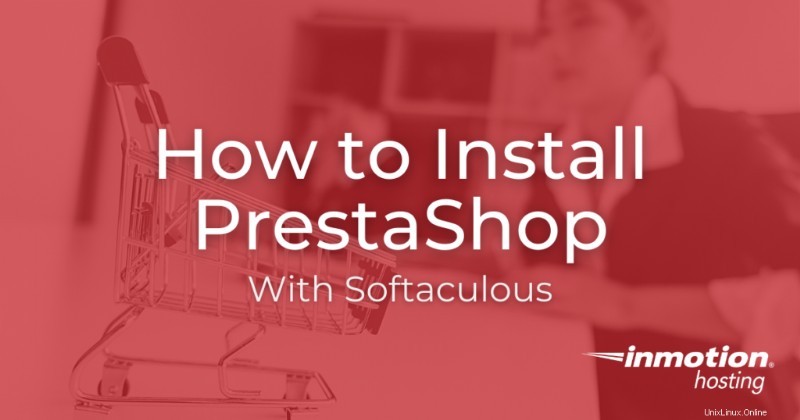
Softaculous es un programa de instalación disponible para usted cuando se registra en el servicio de alojamiento web InMotion Hosting. Le permite ahorrar mucho tiempo al proporcionar un proceso de instalación rápido, así como servicios de actualización y copia de seguridad. El siguiente tutorial lo guiará a través del proceso de uso de Softaculous para instalar PrestaShop en su servidor web. Visite nuestra página sobre alojamiento PrestaShop para obtener más información.
Configurando PrestaShop con Softaculous
- Inicie sesión en su cPanel y luego busque el icono de Softaculous en Software/Servicios sección.
- Haga clic en el ícono de Softaculous para abrirlo, luego seleccione Comercio electrónico en el menú del lado izquierdo de la pantalla. Cuando se abra la lista desplegable para los programas de comercio electrónico, desplácese hacia abajo hasta encontrar PrestaShop y haga clic en él para seleccionarlo. También puede hacer clic en el icono de PrestaShop que aparece en el lado derecho de la pantalla si lo ve primero.
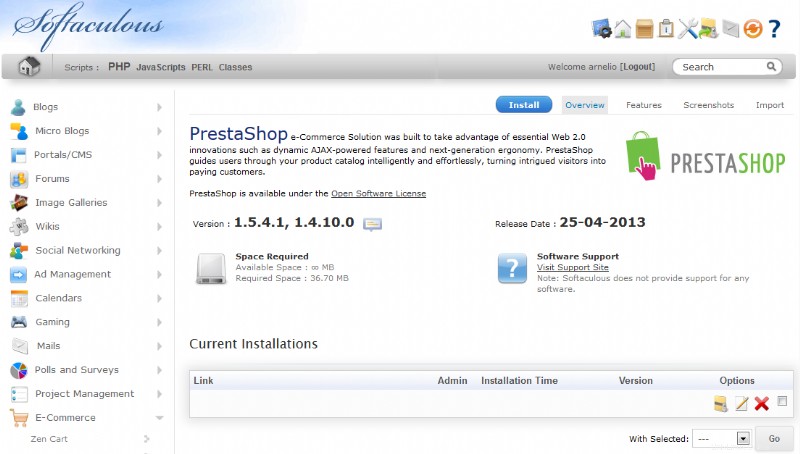
- La siguiente pantalla que aparece es Instalar pantalla. La siguiente tabla dividirá cada sección y describirá la configuración en detalle:
Captura de pantalla de la sección de instalación de PrestaShop Descripción de la sección CONFIGURACIÓN DEL SOFTWARE – Tenga en cuenta que puede seleccionar la versión 1.5.4.1 o 1.4 de PrestaShop. También puede configurar el enlace SSL aquí si ya ha comprado un certificado SSL. Al hacer clic en Elegir dominios La opción le permitirá seleccionar un dominio que esté registrado en su cuenta. Si selecciona En el directorio y agrega texto, la ruta a la tienda se modificará en función de su entrada. Por ejemplo, si el dominio es store_website.com y el directorio es ecomm , entonces la ruta a la tienda sería https://store_website.com/ecomm . CONFIGURACIÓN DEL SITIO – Aquí puede establecer el nombre de la tienda y la ubicación de la carpeta de administración. Tenga en cuenta que no puede nombrar la carpeta de administración como "admin". Por favor, asígnele otro nombre y anótelo. Este es uno de los pasos para ayudar a mantener su tienda segura. CONFIGURACIÓN DE LA BASE DE DATOS – Aquí puede establecer el prefijo de tabla utilizado en la base de datos creada. CUENTA DE ADMINISTRADOR – Esto le permite configurar el correo electrónico y la contraseña del administrador, así como el nombre del administrador. También puede hacer clic en OPCIONES AVANZADAS para seleccionar si desea recibir notificaciones de actualizaciones del software. El último campo en la parte inferior de la página le permite especificar la dirección de correo electrónico donde se enviarán los detalles de la instalación. - Después de que haya terminado de llenar todos los campos, haga clic en INSTALAR botón en la parte inferior de la pantalla.
Esto completará el proceso de instalación. Verá una pantalla generada por Softaculous similar a la siguiente una vez finalizada la instalación.
Los enlaces proporcionados en esta pantalla final irán al escaparate de PrestaShop y al panel del administrador según la configuración que seleccionó en el proceso de instalación.
El siguiente paso es iniciar sesión en el panel de control de PrestaShop 1.5.